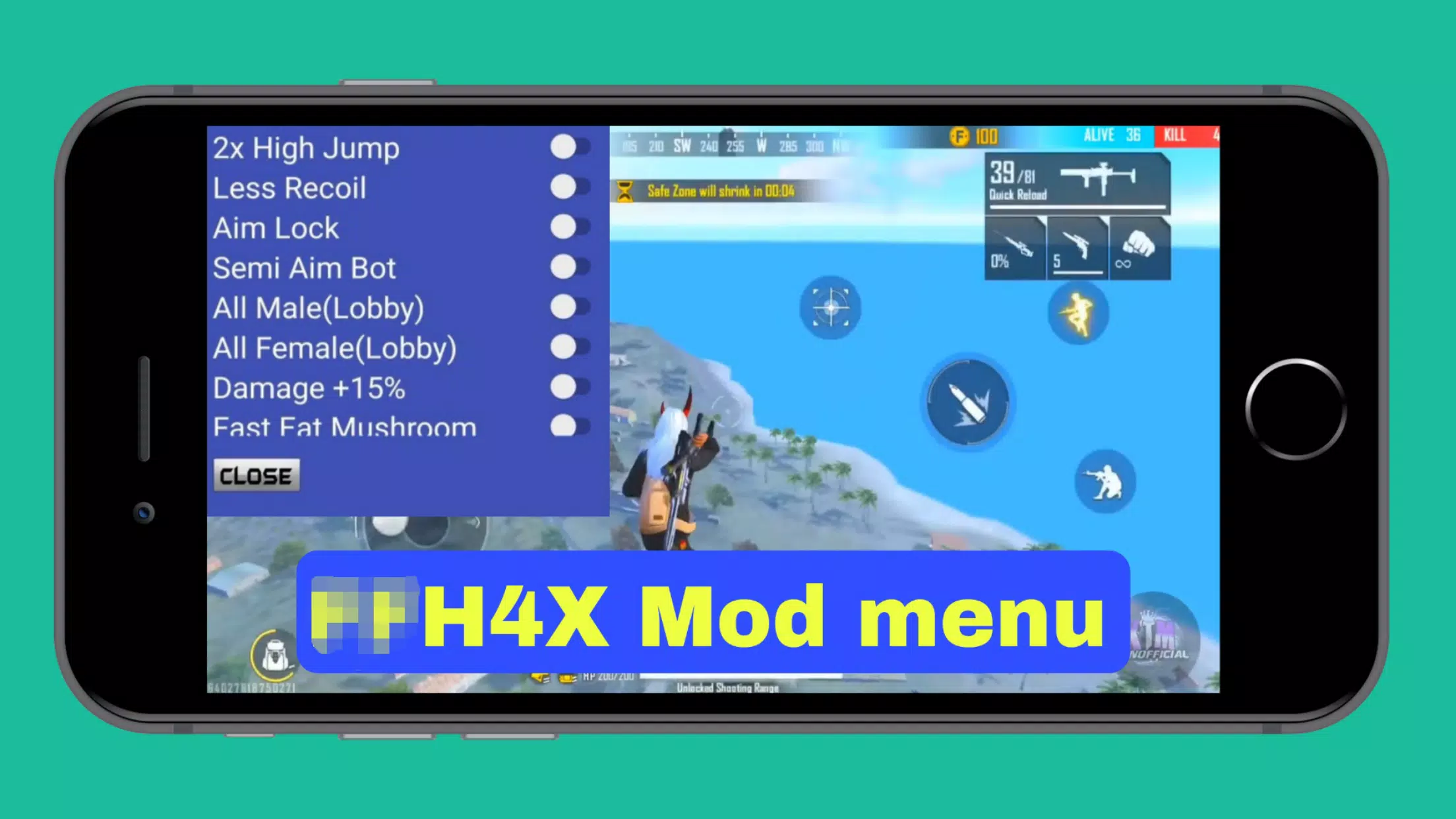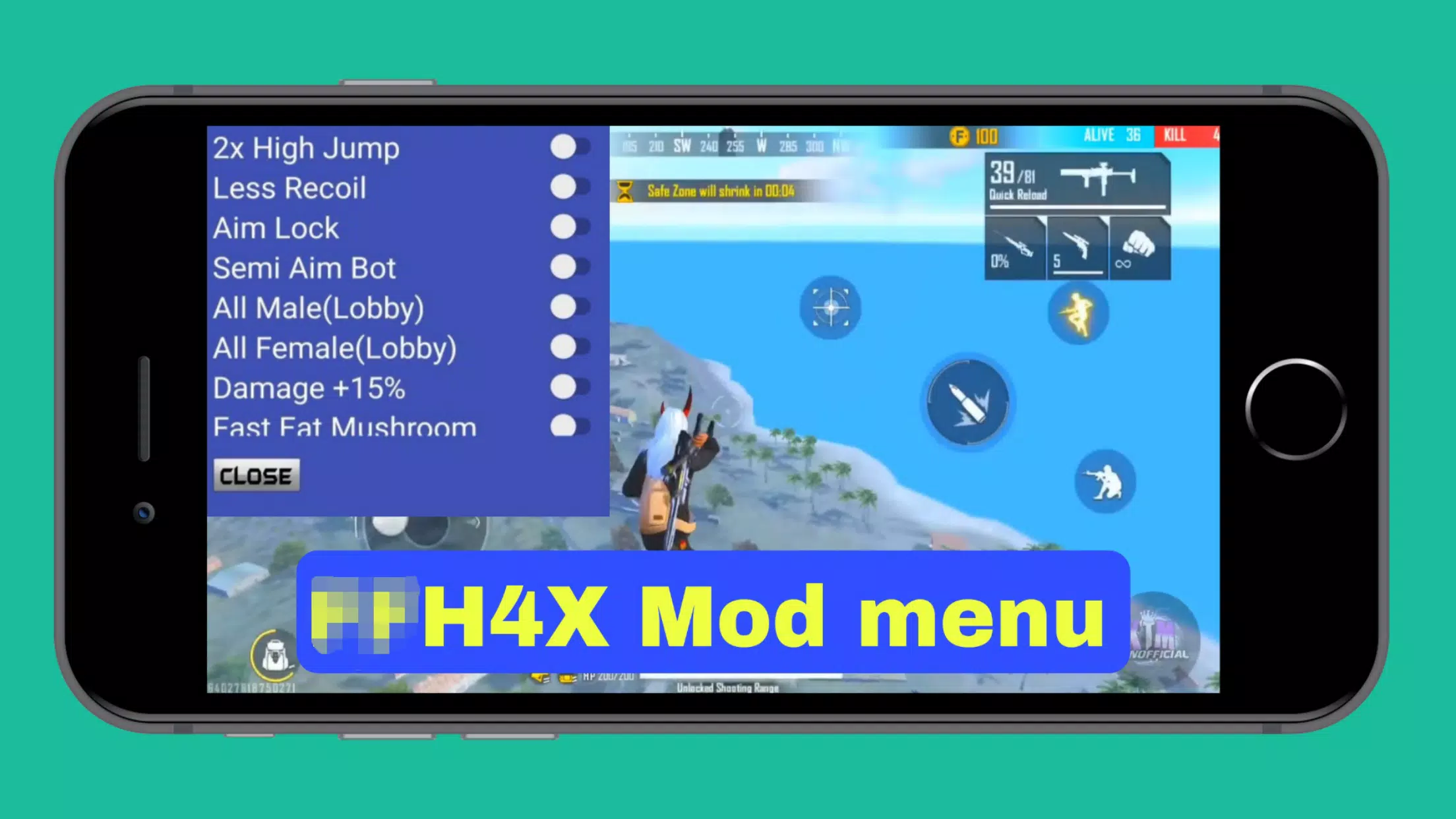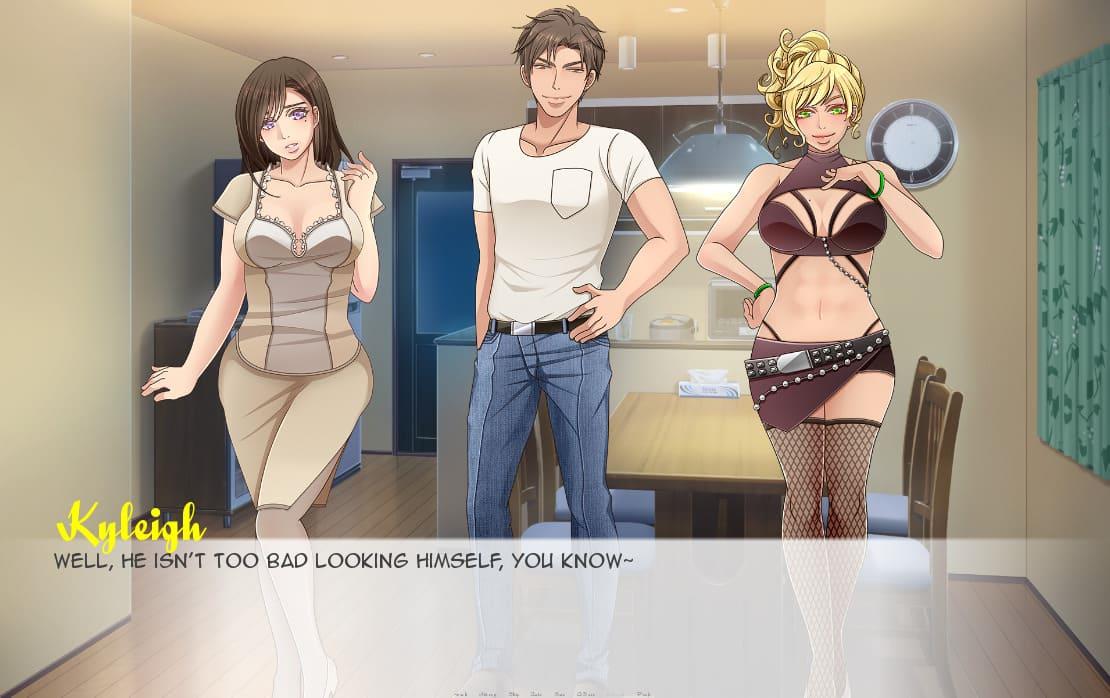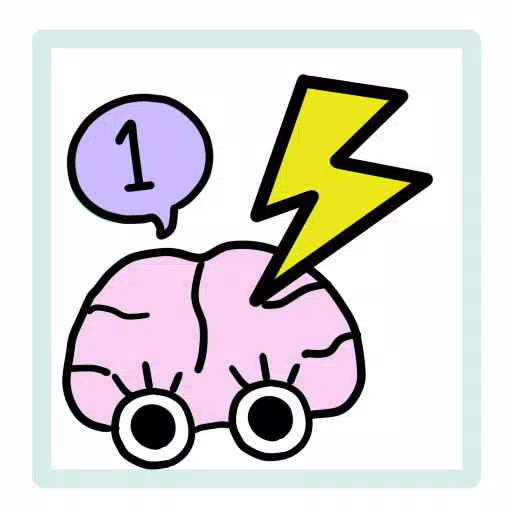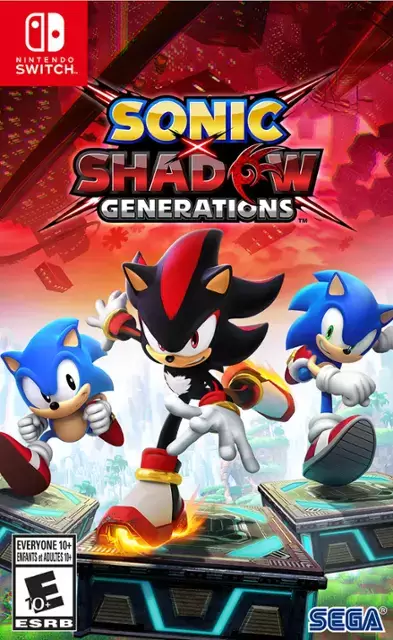Google Chrome의 내장 번역의 힘 잠금 해제 : 단계별 가이드
당신의 웹 탐색을 방해하는 언어 장벽에 지친? 이 안내서는 Google Chrome의 번역 기능을 사용하여 다국어 웹 사이트를 쉽게 탐색 할 것입니다. 전체 페이지 번역, 선택한 텍스트 및 번역 설정을 사용자 정의하는 것을 다룹니다.
1 단계 : 설정 메뉴 액세스
브라우저 창의 오른쪽 상단에서 크롬 메뉴 아이콘을 찾아서 클릭하십시오. 이것은 일반적으로 3 개의 수직 도트 또는 3 개의 수평선으로 표시됩니다.

2 단계 : 설정 탐색
나타나는 드롭 다운 메뉴에서 "설정"을 선택하십시오. 브라우저 설정 페이지가 열립니다.

3 단계 : 번역 설정 찾기
설정 페이지 상단에는 검색 표시 줄이 있습니다. 관련 설정을 빠르게 찾으려면 "번역"또는 "언어"를 입력하십시오.

4 단계 : 언어 설정 액세스
번역 설정을 찾으면 "언어"또는 "번역"옵션을 클릭하십시오.
5 단계 : 언어 관리
언어 설정 페이지에는 브라우저에서 지원되는 언어 목록이 표시됩니다. 이 메뉴에서 언어를 추가, 제거 또는 재 배열 할 수 있습니다.

6 단계 : 자동 번역 활성화
결정적으로, "읽는 언어로 변환하는 페이지를 제공하기 위해 제공하는"옵션이 활성화되어 있는지 확인하십시오. 이로 인해 Chrome은 기본 언어 이외의 언어로 된 페이지에 대한 번역을 자동으로 제공하라는 메시지가 표시됩니다.
이 단계를 수행하면 Chrome의 강력한 번역 기능을 잠금 해제하여 온라인 경험을 원활하고 다국어로 만들 수 있습니다.
태그 : 평상복